 |
 |
|
||
 |
||||
Nettverksinstallasjon for Windows Vista, XP og 2000
Disse instruksjonene forklarer hvordan du setter opp skriveren din slik at andre brukere i nettverket kan dele den.
Først setter du opp skriveren som en delt skriver på datamaskinen som er koblet direkte til den. Deretter legger du til skriveren på hver datamaskin som skal ha tilgang til den over nettverket.
 Merknad:
Merknad:|
Disse anvisningene er kun for små nettverk. Hvis du vil dele en skriver i et stort nettverk, må du kontakte nettverksansvarlig.
Hvis du skal avinstallere programmer i Windows Vista, trenger du en administratorkonto og passordet hvis du logger på som standardbruker.
Du må logge på med en datamaskinadministratorkonto for å installere programvare på Windows XP. Når du har installert Windows XP, blir brukerkontoen satt som datamaskinadministrator.
Du må logge på Windows 2000 som bruker med administratorprivilegier (medlem av gruppen Administratorer) for å installere programvare.
Illustrasjonene nedenfor er fra Windows XP.
|
Konfigurere skriveren som en delt skriver
Følg trinnene nedenfor på datamaskinen som er koblet direkte til skriveren:
 |
Windows Vista:
Klikk på startknappen, velg Control Panel (Kontrollpanel), og velg deretter Printer (Skriver) fra kategorien Hardware and Sound (Maskinvare og lyd). (Hvis Control Panel (Kontrollpanelet) er i Classic View (Klassisk visning) klikker du på Printers (Skrivere).) |
Windows XP:
Klikk på Start og velg Control Panel (Kontrollpanel) og dobbeltklikk på Printers and Faxes (Skrivere og fakser). (Hvis Control Panel (Kontrollpanelet) er i Category View (Kategorivisning) klikker du på Printers and Other Hardware (Skrivere og annen maskinvare), og deretter på Printers and Faxes (Skrivere og telefakser).)
Klikk på Start og velg Control Panel (Kontrollpanel) og dobbeltklikk på Printers and Faxes (Skrivere og fakser). (Hvis Control Panel (Kontrollpanelet) er i Category View (Kategorivisning) klikker du på Printers and Other Hardware (Skrivere og annen maskinvare), og deretter på Printers and Faxes (Skrivere og telefakser).)
Windows 2000:
Klikk på Start, pek på Settings (Innstillinger) og klikk på Printers (Skrivere).
Klikk på Start, pek på Settings (Innstillinger) og klikk på Printers (Skrivere).
 |
Høyreklikk ikonet for skriveren, og klikk deretter Sharing (Deling). For Windows Vista klikker du knappen Change sharing options (Endre delingsalternativer) og deretter Continue (Fortsett).
|
 |
Windows Vista og XP:
Velg Share this printer (Del denne skriveren), og skriv deretter inn et navn for den delte ressursen. |
Windows 2000:
Velg Shared as (Delt som), og skriv deretter inn navnet for den delte skriveren.
Velg Shared as (Delt som), og skriv deretter inn navnet for den delte skriveren.
 Merknad:
Merknad:|
Du må ikke bruke mellomrom eller bindestreker i navnet på den delte ressursen.
|

Hvis du vil at Windows Vista, XP og 2000 automatisk skal laste ned skriverdrivere til datamaskiner som kjører andre versjoner av Windows, klikker du Additional Drivers (Flere drivere), og angir miljøet og operativsystemene som brukes på de andre datamaskinene. Klikk OK og sett CDen med skriverprogramvaren inn i CD-ROM-stasjonen.
 |
Klikk OK eller Close (Lukk) (hvis du installerte flere drivere).
|
 |
Deretter klikker du Utility (Verktøy)-knappen, og deretter Monitoring Preferences (Overvåke instillinger)-knappen. I vinduet for Monitoring Preferences (Overvåke innstillinger) skal du huke av for Allow monitoring of shared printers (Tillat overvåkning av delte skrivere).
|
Legge til skriveren på de andre datamaskinene i nettverket
Følg disse trinnene for å legge til skriveren på hver av datamaskinene i nettverket som skal bruke den.
 Merknad:
Merknad:|
Skriveren må være konfigurert som en delt skriver på datamaskinen den er koblet til, før du kan få tilgang til den fra en annen datamaskin.
 Se Konfigurere skriveren som en delt skriver Se Konfigurere skriveren som en delt skriver
|
 |
Windows Vista:
Klikk på startknappen, velg Control Panel (Kontrollpanel), og velg deretter Printer (Skriver) fra kategorien Hardware and Sound (Maskinvare og lyd). (Hvis Control Panel (Kontrollpanelet) er i Classic View (Klassisk visning) klikker du på Printers (Skrivere).) |
Windows XP:
Klikk på Start og velg Control Panel (Kontrollpanel) og dobbeltklikk på Printers and Faxes (Skrivere og fakser). (Hvis Control Panel (Kontrollpanelet) er i Category View (Kategorivisning) klikker du på Printers and Other Hardware (Skrivere og annen maskinvare), og deretter på Printers and Faxes (Skrivere og telefakser).)
Klikk på Start og velg Control Panel (Kontrollpanel) og dobbeltklikk på Printers and Faxes (Skrivere og fakser). (Hvis Control Panel (Kontrollpanelet) er i Category View (Kategorivisning) klikker du på Printers and Other Hardware (Skrivere og annen maskinvare), og deretter på Printers and Faxes (Skrivere og telefakser).)
Windows 2000:
Klikk på Start, pek på Settings (Innstillinger) og klikk på Printers (Skrivere).
Klikk på Start, pek på Settings (Innstillinger) og klikk på Printers (Skrivere).
 |
Windows Vista:
Klikk knappen Add a Printer (Legg til skriver). |
Windows XP og 2000:
Dobbeltklikk ikonet Add Printer (Legg til skriver). Veiviseren for skriverinstallering vises. Klikk Next (Neste).
Dobbeltklikk ikonet Add Printer (Legg til skriver). Veiviseren for skriverinstallering vises. Klikk Next (Neste).
 |
Windows Vista:
Klikk Add a network, wireless or Bluetooth printer (Legg til en nettverksskriver, trådløs skriver eller Bluetooth-skriver), og klikk deretter Next (Neste). |
Windows XP:
Velg A network printer, or a printer attached to another computer (En nettverksskriver eller en skriver koblet til en annen datamaskin), og klikk så på Next (Neste).
Velg A network printer, or a printer attached to another computer (En nettverksskriver eller en skriver koblet til en annen datamaskin), og klikk så på Next (Neste).
Windows 2000:
Velg Network printer (Nettverksskriver) og klikk på Next (Neste).
Velg Network printer (Nettverksskriver) og klikk på Next (Neste).
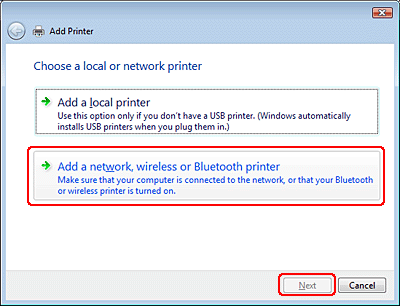
 |
Følg instruksjonene på skjermen for å velge den skriveren du ønsker å bruke.
|
 Merknad:
Merknad:|
Add Printer Wizard (Kreator dodawania drukarki) kan kanskje gi deg beskjed om å installere skriverdriveren fra skriverprogramvarens CD-ROM, avhengig av operativsystemet og konfigurasjonen på datamaskinen skriveren er koblet til. Klikk Have Disk (Har diskett), og følg instruksjonene på skjermen.
For å overvåke statusen til en delt skriver må EPSON Status Monitor 3 være installert på hver datamaskin. EPSON Status Monitor 3 blir automatisk installert når du installerer skriverens programvare.
|
